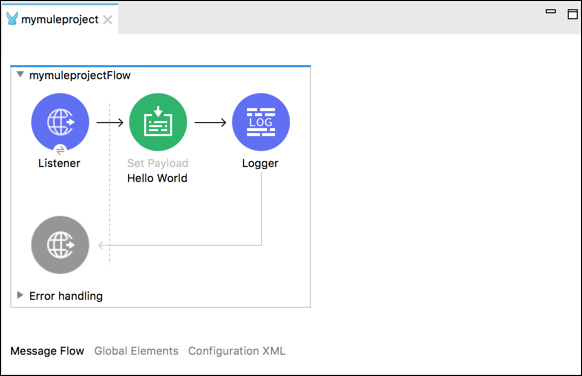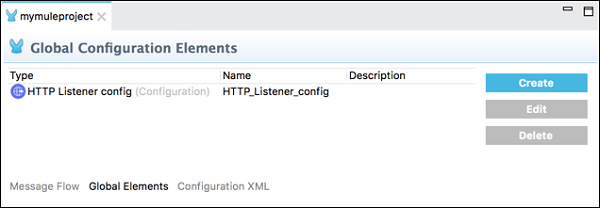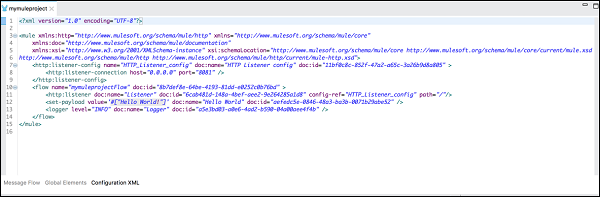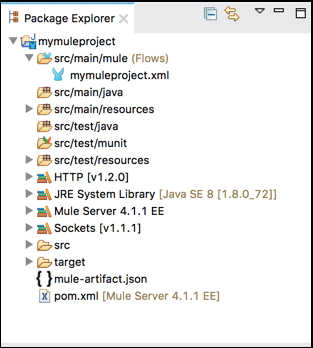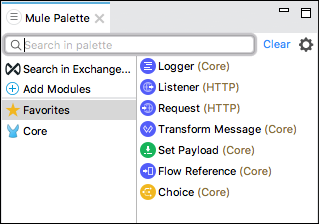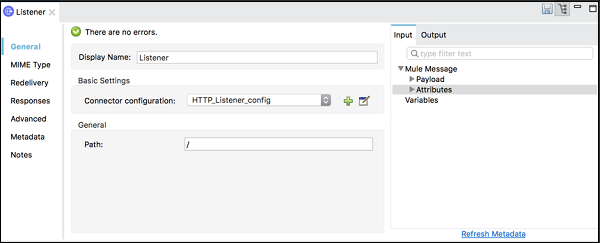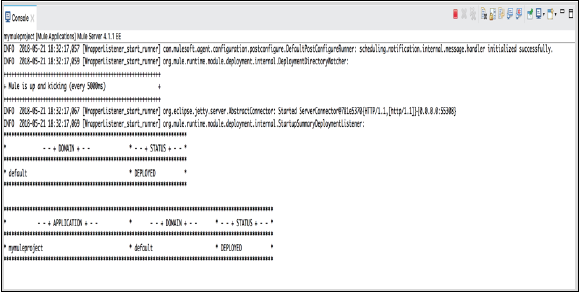Редакторы Anypoint Studio помогают нам разрабатывать наши приложения, API, свойства и файлы конфигурации. Наряду с проектированием, это также помогает нам редактировать их. Для этого у нас есть редактор конфигурационного файла Mule. Чтобы открыть этот редактор, дважды щелкните файл XML приложения в / src / main / mule .
Для работы с нашим приложением у нас есть следующие три вкладки в редакторе файлов конфигурации Mule.
Вкладка «Поток сообщений»
Эта вкладка дает визуальное представление рабочего процесса. Он в основном содержит холст, который помогает нам визуально проверять наши потоки. Если вы хотите добавить обработчики событий из палитры мулов на холст, просто перетащите их, и это отразится на холсте.
Нажав на обработчик событий, вы можете получить представление свойств Mule с атрибутами выбранного процессора. Мы также можем редактировать их.
Вкладка Глобальные элементы
Эта вкладка содержит глобальные элементы конфигурации Mule для модулей. На этой вкладке мы можем создавать, редактировать или удалять файлы конфигурации.
Вкладка «Конфигурация XML»
Как следует из названия, он содержит XML, который определяет ваше приложение Mule. Все внесенные вами изменения будут отражены на холсте, а также в окне свойств обработчика событий на вкладке «Поток сообщений».
Просмотры
Для активного редактора Anypoint studio предоставляет нам графическое представление метаданных нашего проекта, свойств с помощью представлений. Пользователь может перемещать, закрывать, а также добавлять представления в проекте Mule. Ниже приведены некоторые виды по умолчанию в Anypoint studio —
Проводник пакетов
Основной задачей представления Package Explorer является отображение папок и файлов проекта, состоящих из проекта Mule. Мы можем расширить или свернуть папку проекта Mule, нажав на стрелку рядом с ней. Папку или файл можно открыть, дважды щелкнув по нему. Посмотрите на его скриншот —
Палитра мула
Вид Mule Palette показывает процессоры событий, такие как области, фильтры и маршрутизаторы управления потоком, а также модули и связанные с ними операции. Основные задачи представления Mule Palette:
-
Это представление помогает нам управлять модулями и разъемами в нашем проекте.
-
Мы также можем добавить новые элементы из Exchange.
Это представление помогает нам управлять модулями и разъемами в нашем проекте.
Мы также можем добавить новые элементы из Exchange.
Посмотрите на его скриншот —
Mule Properties
Как следует из названия, это позволяет нам редактировать свойства модуля, выбранного в данный момент на нашем холсте. Представление Mule Properties включает в себя следующее:
-
DataSense Explorer, предоставляющий в реальном времени информацию о структуре данных нашей полезной нагрузки.
-
Входящие и исходящие свойства, если доступны или переменные.
DataSense Explorer, предоставляющий в реальном времени информацию о структуре данных нашей полезной нагрузки.
Входящие и исходящие свойства, если доступны или переменные.
Ниже скриншот —
Приставка
Всякий раз, когда мы создаем или запускаем приложение Mule, встроенный сервер Mule отображает список событий и проблем, если таковые имеются, о которых сообщает Studio. Представление консоли содержит консоль этого встроенного сервера Mule. Посмотрите на его скриншот —
Просмотр проблем
Мы можем столкнуться со многими проблемами во время работы над проектом Mule. Все эти проблемы отображаются в представлении «Проблемы». Ниже скриншот.
перспективы
В Anypoint Studio это набор представлений и редакторов в указанном порядке. В Anypoint Studio есть два вида перспектив:
Перспектива дизайна Mule — это перспектива по умолчанию, которую мы получаем в Studio.
Перспектива отладки Mule — Другая перспектива, предоставленная Anypoint Studio, является Перспективой отладки Mule.
С другой стороны, мы также можем создать нашу собственную перспективу и можем добавить или удалить любой вид по умолчанию.